В новых 64-битных версиях MapInfo Pro интерфейс состоит из вкладок, доступ к которым организован в виде ленты в верхней части экрана, как во многих других приложениях, например Microsoft Office®. Каждая вкладка содержит несколько групп, объединённых по общему признаку, а в каждой группе собраны команды и списки команд, выполняющие операции MapInfo Pro.
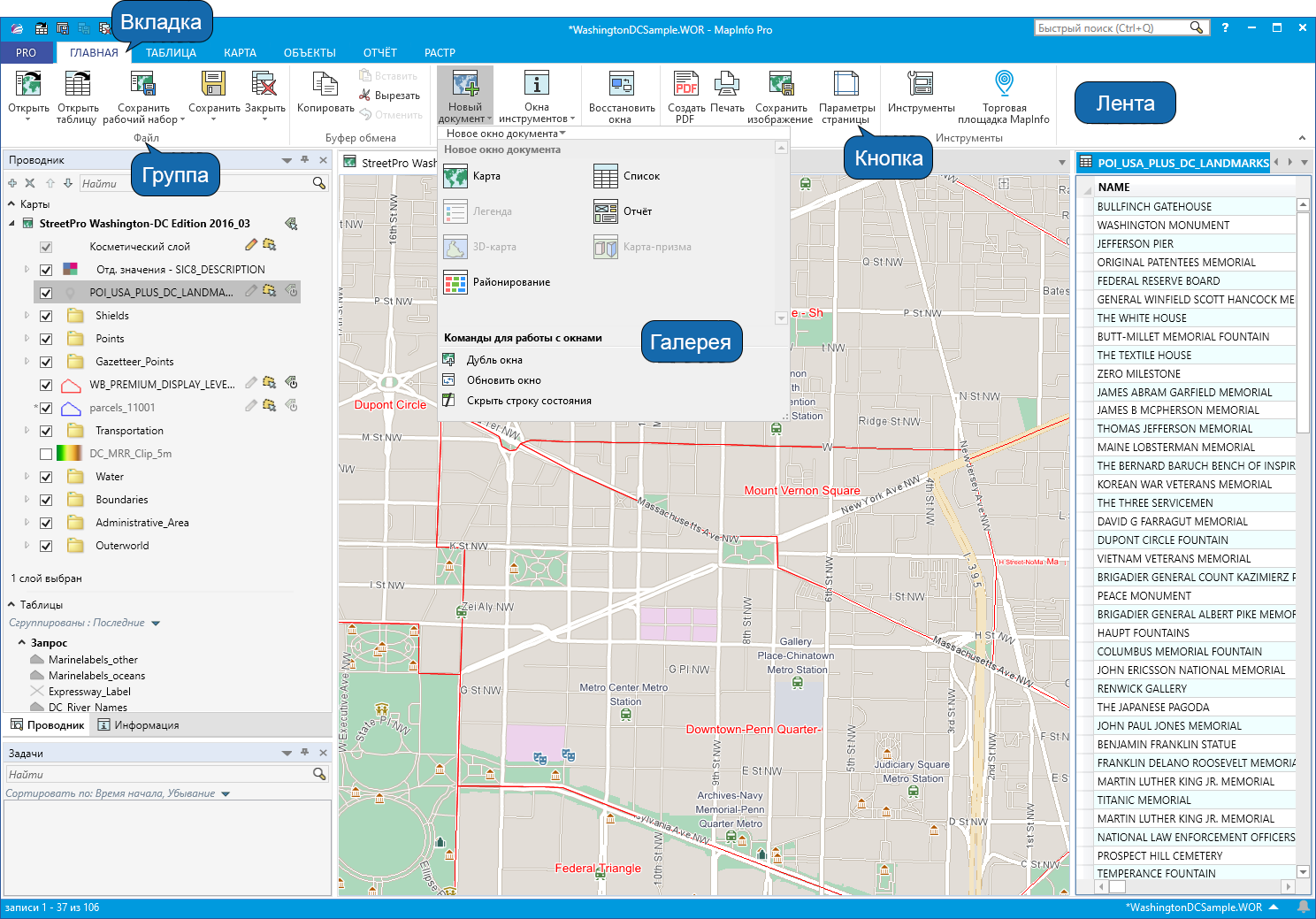
Как и многие другие аспекты MapInfo Pro, эти элементы интерфейса могут быть настроены, чтобы соответствовать вашим потребностям и стилю работы.
В этой статье рассмотрим полезные советы, которые помогут вам максимально эффективно использовать все преимущества ленточного интерфейса MapInfo Pro.
1. Настройте свою ленту
Лента MapInfo Pro может быть настроена в соответствии с вашими потребностями и стилем работы. Например, можно создать персональные вкладки и индивидуальные группы с часто используемыми командами. Переупорядочивайте вкладки и группы для размещения команд в нужном для вас месте.
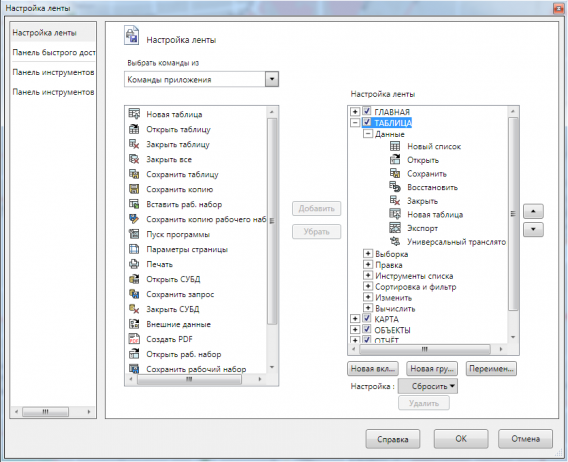
2. Используйте быстрый поиск
Специально для тех, кому все еще непривычно работать с новым ленточным интерфейсом MapInfo Pro, существует функция быстрого поиска, показывающая, где именно найти тот или иной инструмент MapInfo на ленте, кроме того, для еще большего удобства, вы можете запустить инструмент прямо из списка быстрого поиска двойным щелчком.
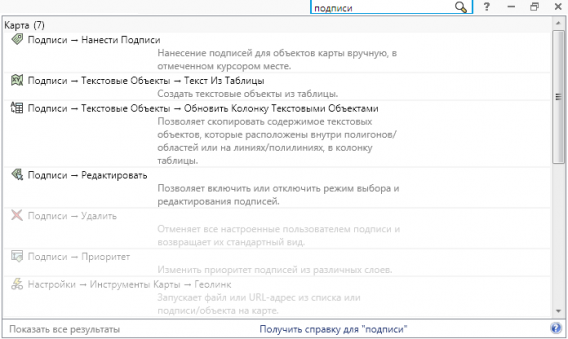
3. Не забывайте про мини-панели инструментов
Мини-панель инструментов, открывающуюся с помощью щелчка правой кнопки мыши, можно использовать для быстрого доступа к часто используемым командам.
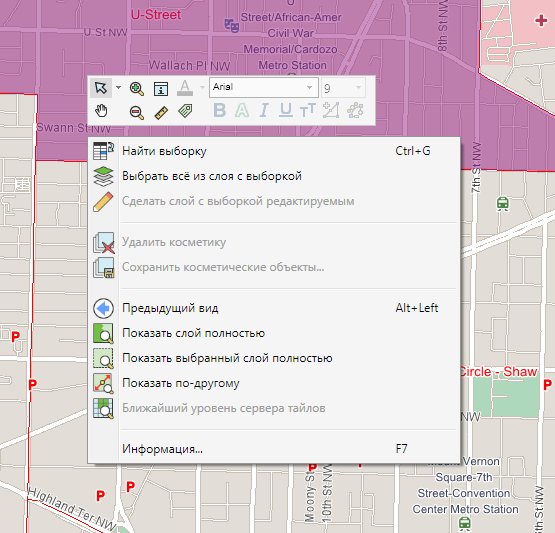
В MapInfo Pro можно легко настроить три доступные мини-панели инструментов: Быстрый доступ, Карта и Отчет, которые заменили собой традиционные "плавающие" панели инструментов 32-разрядных версий или же добавить и настроить свои собственные варианты. Для каждого из них можно добавлять и удалять функции или изменять порядок отображения значков. Для панелей инструментов Карта и Отчет также существует дополнительная возможность создания нескольких панелей инструментов для различных типов задач, таких как анализ или редактирование данных.
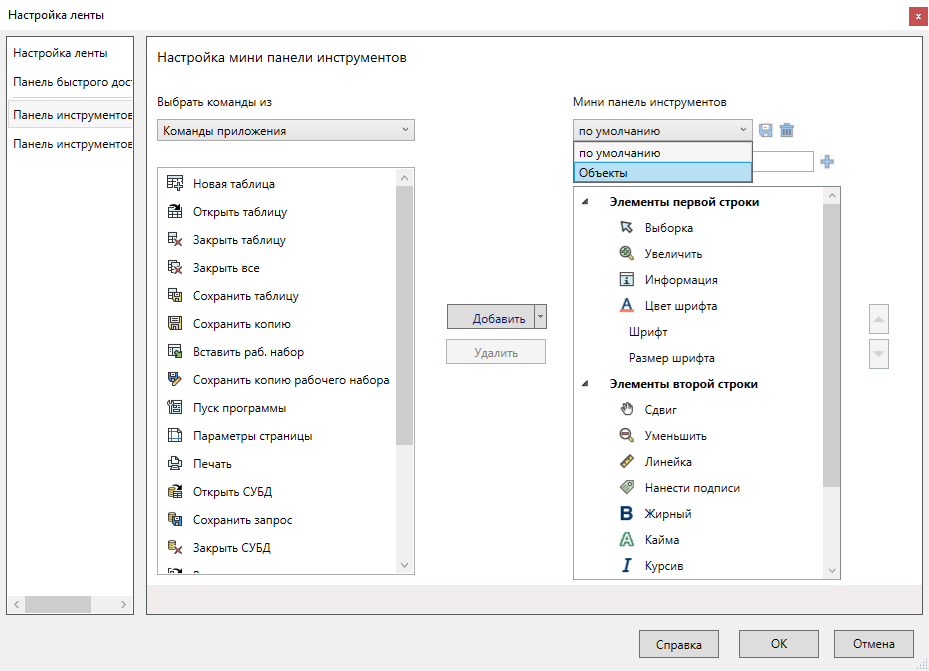
4. Обратите внимание на окно приветствия
Окно приветствия - информативная и функциональная страница, которая появляется при каждом запуске MapInfo Pro. Оно предоставляет вам быстрый доступ к недавно использованным таблицам и рабочим наборам, возможность открывать новые, а также отображает актуальные новости, видео и другие материалы, помогающие новичкам ознакомиться с новым программным обеспечением, а опытным пользователям осуществить легкий переход с привычного 32-битного интерфейса.
Также прямо со страницы приветствия можно получить доступ к службе технической поддержки и документации вместе с полезными советами, как оптимально использовать MapInfo Pro.
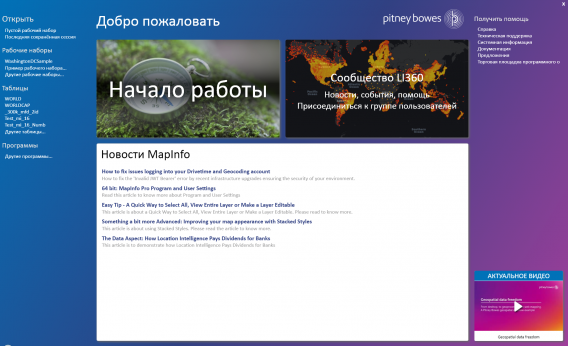
5. Используйте сочетания клавиш
Создавайте собственные сочетания клавиш для любой команды в программе, используя специальный инструмент на странице настроек меню PRO.
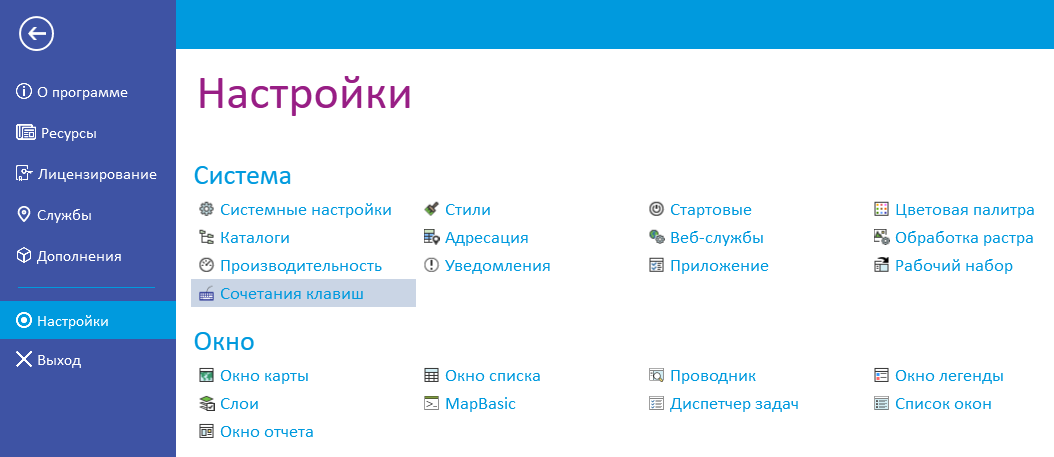
В функциональности инструмента можно выделить несколько пунктов:
1) Поддержка сочетаний клавиш для окон
В MapInfo Pro 17.0.1 была введена поддержка сочетаний клавиш для быстрого доступа к окнам.
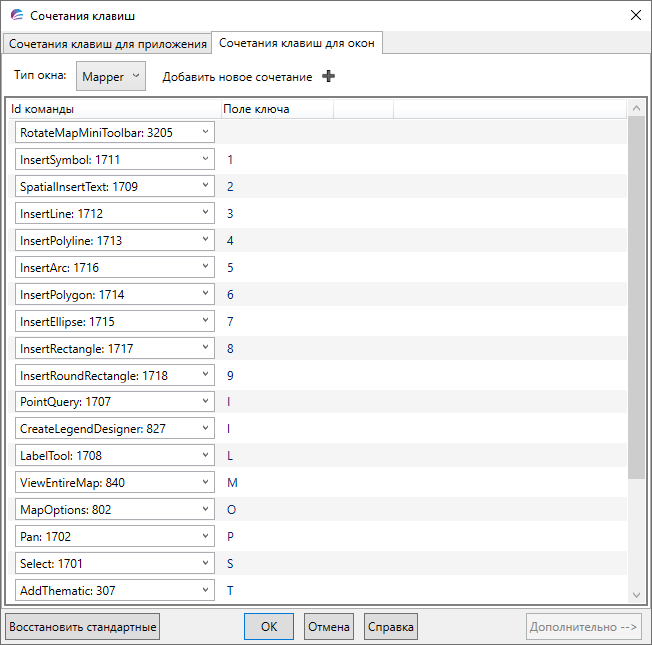
2) Расширенный вид
Окно сочетания клавиш можно отобразить в двух режимах: базовом и расширенном. По умолчанию выбран режим базового представления. Если вы включите расширенный вид (кнопка "Дополнительно -->"), вы сможете увидеть более подробную информацию об элементах управления в MapInfo Pro. Помимо сочетаний клавиш, вы также сможете увидеть текст пункта меню и все описания подсказок.
3) Поиск
Поле поиска поможет вам найти конкретную команду. Если включен расширенный режим отображения, то поиск также будет осуществляться по подсказкам и пунктам меню. Поиск также можно осуществить и по самим комбинациям. Это может быть полезно, если вы хотите проверить, применялось ли уже определенное сочетание клавиш к другой команде.
6. Воспользуйтесь преимуществом работы с несколькими мониторами
Окна в программе можно прикрепить, сделать плавающими или вкладкой. Это применимо ко всем системным окнам MapInfo Pro, таким как Проводник, Информация, и т. д. А также и к окнам Карты, Списка и Отчёта.
Когда вы впервые открываете окно, оно появляется как вкладка. Щелкните по нему правой кнопкой мыши, чтобы преобразовать его в плавающее или прикрепляемое окно.
Разделив ваше рабочее пространство на несколько плавающих окон можно полноценно воспользоваться преимуществом работы на нескольких мониторах.
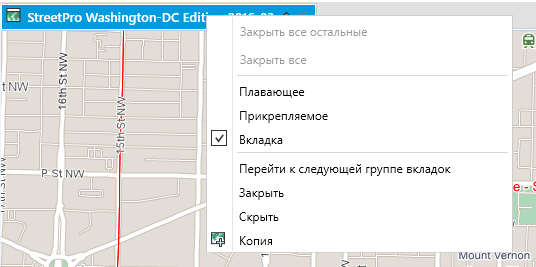
7. Сворачивайте панели инструментов
Хотите еще больше места для ваших карт? Обратите внимание на правую крайнюю часть ленты, на маленький значок стрелки, сворачивающий ленту для увеличения рабочей области. Скрытие ленты также доступно при щелчке правой кнопкой мыши по ней.
Точно таким же образом можно скрывать все панели и окна в программе.
Еще больше советов по эффективной работе с MapInfo Pro можно найти в статье про основные настройки и рекомендации по их использованию.
| Утилиты MapBasic и ленточный интерфейс |
| Перенос ваших MapBasic-приложений в ленточный интерфейс |
| RibbonBuilder для Mapinfo Pro |

